Perbaiki Masalah telah terjadi di pemindai ancaman BitDefender
Bermacam Macam / / November 28, 2021
Apakah Anda baru-baru ini menerima pesan kesalahan pemindai ancaman BitDefender setiap kali Anda mematikan atau mencoba me-restart komputer Anda? Tentu saja kamu. Bukankah itu alasan utama mengapa Anda ada di sini?
Pesan kesalahan pemindai ancaman BitDefender berbunyi:
“Terjadi masalah di BitDefender Threat Scanner. File yang berisi informasi kesalahan telah dibuat di c:\windows\temp\BitDefender Threat Scanner.dmp. Anda sangat disarankan untuk mengirim file tersebut ke pengembang aplikasi untuk penyelidikan lebih lanjut atas kesalahan tersebut.”

Pertama, Anda mungkin terkejut mendapatkan pesan kesalahan sama sekali jika Anda tidak menginstal BitDefender. Meskipun, pesan kesalahan mungkin disebabkan oleh antivirus lain di komputer Anda yang menggunakan mesin pemindai antivirus BitDefender. Beberapa program antivirus yang menggunakan mesin pemindai antivirus BitDefender adalah Adaware, BullGuard, Emsisoft, eScan, Quick Heal, Spybot, dll.
Pesan kesalahan cukup jelas; itu memperingatkan pengguna tentang masalah dengan BitDefender Threat Scanner yang telah dialami, dan itu informasi mengenai masalah disimpan dalam file bernama BitDefender Threat Scanner.dmp bersama dengan file lokasi. Di sebagian besar sistem, file .dmp yang dihasilkan tidak dapat dibaca oleh notepad dan tidak membawa Anda ke mana pun. Pesan kesalahan juga menyarankan Anda untuk mengirim file .dmp ke pengembang aplikasi, tetapi bolak-balik dengan personel perusahaan bisa melelahkan dan terkadang sia-sia.
Masalah Pemindai Ancaman BitDefender sebenarnya bukan kesalahan fatal tetapi hanya gangguan. Anda dapat melewatinya hanya dengan mengklik OK dan melanjutkan pekerjaan Anda. Namun, jika Anda semakin kesal dengan pesan tersebut, di bawah ini adalah beberapa solusi yang diketahui untuk menghilangkannya untuk selamanya.
Isi
- Bagaimana cara mengatasi 'masalah telah terjadi pada kesalahan pemindai ancaman BitDefender'?
- Metode 1: Jalankan tambalan yang tersedia
- Metode 2: Perbaiki file SDAV.dll
- Metode 3: Gunakan Reimage Repair (atau aplikasi serupa lainnya)
- Metode 4: Instal ulang BitDefender
Bagaimana cara mengatasi 'masalah telah terjadi pada kesalahan pemindai ancaman BitDefender'?
Kesalahan Pemindai Ancaman BitDefender adalah masalah yang banyak ditemui, dan sejumlah solusi potensial diketahui ada. Solusi paling umum untuk menghilangkan pesan pop-up yang mengganggu adalah dengan menggunakan file patch resmi yang disediakan oleh BitDefender sendiri atau dengan menginstal ulang BitDefender sama sekali.
Kesalahan BitDefender Threat Scanner terutama dialami di komputer yang menggunakan Spybot – Aplikasi Search and Destroy memiliki program antivirus utamanya. Hasil kesalahan dari file DLL aplikasi yang rusak dan dapat diselesaikan hanya dengan memperbaiki file-file ini.
Metode 1: Jalankan tambalan yang tersedia
Seperti disebutkan sebelumnya, Pemindai Ancaman BitDefender adalah masalah yang sangat terkenal, dan BitDefender sendiri telah merilis tambalan untuk menyelesaikannya. Karena tambalan diiklankan sebagai solusi resmi, metode ini adalah cara terbaik Anda untuk menghilangkan kesalahan dan memang telah dilaporkan untuk menyelesaikannya bagi sebagian besar pengguna.
Alat perbaikan BitDefender tersedia dalam dua versi berbeda. Satu untuk sistem operasi 32bit dan satu lagi untuk versi 64bit. Jadi sebelum Anda melanjutkan dan mengunduh tambalan, cari tahu arsitektur sistem dan versi OS yang berjalan di komputer Anda.
1. Buka Windows File Explorer (atau Komputer Saya di versi yang lebih lama) dengan mengklik dua kali pada ikon pintasannya di desktop Anda atau menggunakan kombinasi keyboard Tombol Windows + E.
2. Klik kanan pada PC ini dan pilih Properti dari menu konteks berikutnya.
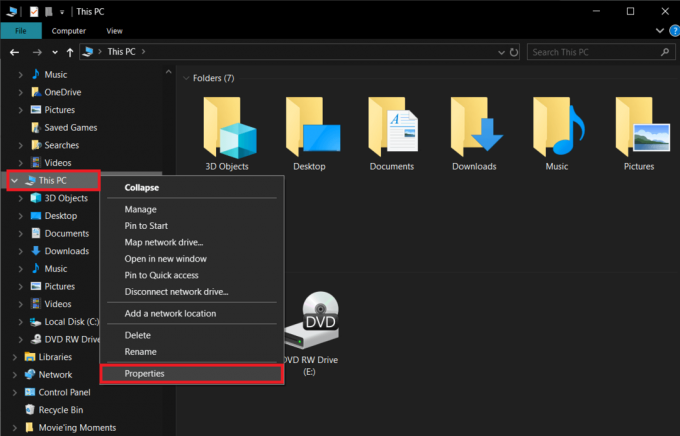
3. Di jendela berikutnya (disebut jendela Sistem), Anda akan menemukan semua informasi dasar mengenai komputer Anda. Periksalah tipe sistem label untuk mengidentifikasi OS Windows yang Anda jalankan dan arsitektur prosesor Anda.
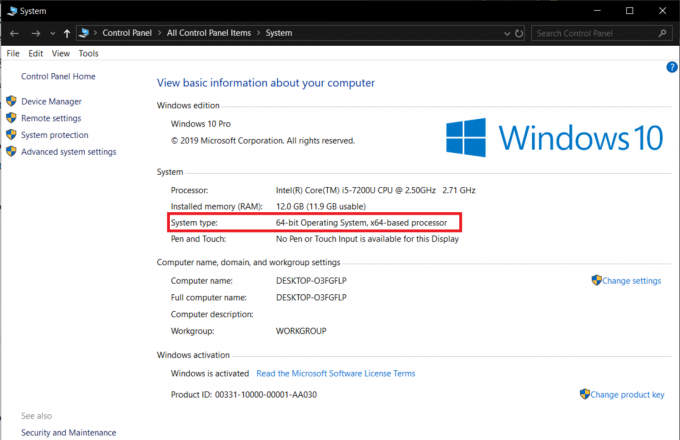
4. Bergantung pada versi OS Anda, unduh file yang diperlukan:
Untuk sistem operasi 32bit:Alat Perbaikan BitDefender untuk Windows32
Untuk sistem operasi 64bit:Alat Perbaikan BitDefender untuk Windows64
Setelah diunduh, jalankan file tambalan dan ikuti petunjuk/perintah di layar untuk memperbaiki Masalah telah terjadi pada kesalahan pemindai ancaman BitDefender.
Metode 2: Perbaiki file SDAV.dll
Kesalahan Pemindai Ancaman BitDefender terjadi karena file SDAV.dll yang rusak pada sistem yang menggunakan aplikasi Spybot – Cari dan Hancurkan. Perangkat lunak spyware sebenarnya menggunakan mesin pemindai antivirus BitDefender untuk membebaskan komputer Anda dari segala ancaman, dan file SDAV.dll sangat penting agar aplikasi bekerja dengan lancar & tanpa muntah apa pun kesalahan.
SDAV.dll dapat rusak karena sejumlah alasan, dan cukup mengganti file yang rusak dengan file asli akan membantu Anda mengatasi kesalahan pemindai ancaman. File asli dapat diunduh dari situs web Spybot.
Untuk memperbaiki file SDAV.dll Spybot:
1. Buka File Explorer dengan menekan tombol Windows + E pada keyboard Anda.
2. Ikuti jalan berikut C:\Program Files (x86)\Spybot – Cari & Hancurkan 2.
Anda juga dapat menyalin-tempel alamat di atas di bilah alamat File Explorer dan tekan enter untuk melompat ke lokasi yang diperlukan.
3. Pindai seluruh folder Spybot -Search & Destroy untuk file bernama SDAV.dll.
4. Jika Anda menemukan file SDAV.dll, klik kanan di atasnya, dan pilih Properti dari menu konteks atau pilih file dan tekan tombol Alt + Enter secara bersamaan.
5. Di bawah tab Umum, centang ukuran dari file.
Catatan: Ukuran default file SDAV.dll adalah 32kb, jadi jika label Ukuran memiliki nilai lebih rendah, itu menyiratkan bahwa file tersebut memang rusak dan perlu diganti. Namun, jika Anda tidak menemukan file SDAV.dll sama sekali, file tersebut hilang dan Anda harus meletakkannya di sana secara manual.
6. Dalam kedua kasus, file SDAV.dll rusak atau hilang, kunjungi Unduh File Spybot Hilang (atau Unduh SDAV.dll),dan unduh file yang diperlukan.
7. Setelah diunduh, klik kesalahan yang menghadap ke atas dan pilih Tampilkan di dalam folder (atau opsi serupa lainnya tergantung pada browser web Anda). Jika Anda secara tidak sengaja menutup bilah unduhan saat file sedang diunduh, periksa Unduhan folder komputer Anda.
8. Klik kanan pada file SDAV.dll yang baru diunduh dan pilih Salinan.
9. Kembali ke folder Spybot (periksa langkah 2 untuk alamat yang tepat), klik kanan pada setiap ruang kosong/kosong, dan pilih Tempel dari menu pilihan.
10. Jika Anda masih memiliki file SDAV.dll yang rusak di folder, Anda akan menerima pop-up yang menanyakan apakah Anda ingin mengganti file yang ada dengan yang Anda coba tempel atau lewati file.
11 Klik pada Ganti file di tujuan.
Metode 3: Gunakan Reimage Repair (atau aplikasi serupa lainnya)
Metode lain untuk memperbaiki file yang hilang atau rusak adalah dengan menggunakan aplikasi pihak ketiga. Perangkat lunak khusus ini dikenal sebagai alat perbaikan dan tersedia untuk sejumlah fungsi yang berbeda. Beberapa berfungsi sebagai pengoptimal sistem untuk meningkatkan kinerja komputer Anda secara keseluruhan, sementara yang lain membantu memecahkan berbagai kesalahan/masalah umum yang mungkin Anda hadapi.
Beberapa alat perbaikan PC yang umum digunakan adalah Restoro, pembersih CC, dll. Prosedur untuk menggunakan masing-masing dari mereka kurang lebih sama, namun demikian, ikuti langkah-langkah di bawah ini untuk menginstal alat perbaikan Reimage dan memperbaiki file yang rusak di komputer Anda.
1. Buka tautan berikut Alat Perbaikan PC Reimage di tab baru dan klik Unduh sekarang hadir di sebelah kanan.
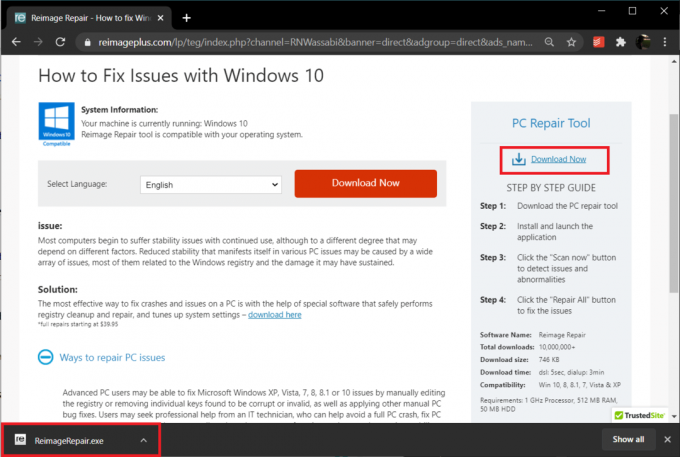
2. Klik pada file ReimageRepair.exe yang diunduh dan ikuti petunjuk di layar untuk instal Reimage.
3. Setelah diinstal, buka aplikasinya dan klik pada Memindai sekarang tombol.
4. Klik Perbaiki Semua untuk memperbaiki semua file yang rusak/korup yang saat ini ada di komputer Anda.
Metode 4: Instal ulang BitDefender
Jika BitDefender Threat Scanner masih tetap ada setelah menjalankan patch resmi dan memperbaiki file SDAV.dll, satu-satunya pilihan Anda adalah menginstal ulang BitDefender. Proses menginstal ulang BitDefender sama seperti aplikasi biasa lainnya.
1. Anda dapat memilih untuk mencopot pemasangan BitDefender mengikuti jalur biasa (Panel Kontrol > Program & Fitur atau Pengaturan> Aplikasi> Aplikasi & Fitur) dan kemudian secara manual menghapus semua folder dan file yang terkait dengan aplikasi.
Namun, untuk menghindari kerumitan menghapus secara manual setiap jejak BitDefender dari komputer Anda, kunjungi halaman berikut: Copot pemasangan Bitdefender di browser web pilihan Anda dan unduh alat BitDefender Uninstall.
2. Setelah diunduh, jalankan alat uninstall BitDefender dan ikuti semua petunjuk/petunjuk di layar untuk menyingkirkan aplikasi.
3. Mulai ulang PC Anda untuk keberuntungan.
4. Mengunjungi Perangkat lunak antivirus – Bitdefender! dan unduh file instalasi untuk BitDefender.
5. Buka file dan lakukan proses instalasi untuk mengembalikan BitDefender ke komputer Anda.
Direkomendasikan:
- 8 Cara Untuk Memperbaiki Masalah Unduhan MMS
- 3 Cara Mengaktifkan atau Menonaktifkan Hibernasi di Windows 10
- 7 Cara Memperbaiki Bilah Tugas yang Ditampilkan dalam Layar Penuh
Beri tahu kami mana dari empat metode yang tercantum di atas yang menghilangkan "Masalah telah terjadi di pemindai ancaman BitDefender” pesan kesalahan dari komputer Anda di komentar di bawah. Juga, beri tahu kami kesalahan atau topik lain apa yang Anda ingin kami bahas selanjutnya.



